AHT封装
PCB封装
1.打开之前设计好的stm32f103c8t6工程,再打开PCB封装库 .PcbLib 选择添加Add如下:
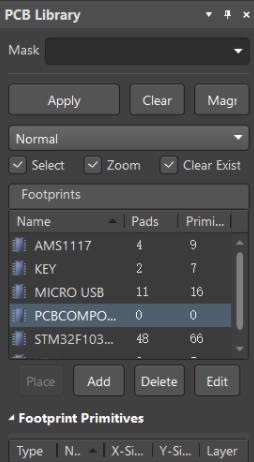
2.修改元件名为AHT20,如下:

3.点击“焊盘”,按tab键调出属性,层设为Top Layer,如下:



4.再次点击上方菜单栏的线框,同时设置为 Top Overlay ,线宽 0.2mm,如下:


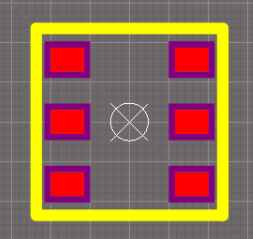
5.根据AHT20手册中的接口定义设置引脚,
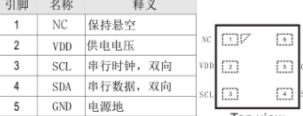

AHT SCH封装
1.打开之前设计好的SCH文件,如下


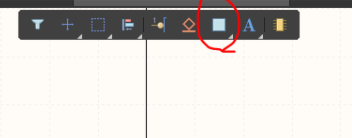
2.点击 “ 矩形 ” 放置
3.根据AHT手册中的芯片设置引脚如下:

4.点击SCH Library的AHT20,编辑元件属性:双击 ATH20 ,将 Designator 设为 A?,Description 设为 AHT20 ,保存后如下:
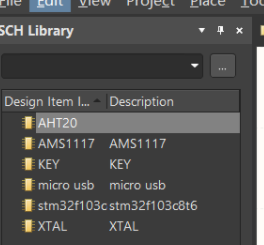

AHT 元件封装
1.点击左下角的 Add Footprint,
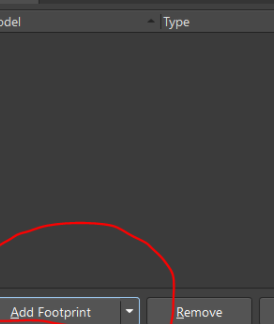
2.点击 “ 浏览 ”,选择刚刚的 AHT20 封装设计,再点击 “ 确定 ” ,

3.此时封装元件完成
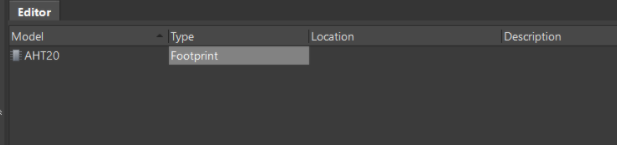
4.保存即可。此时在右侧菜单栏查看,已有AHT20的封装,

AHT原理图添加
1.打开之前的原理图进行添加,此时我已经留出了AHT数据采集原理电路

2.根据AHT手册里的电路原理图进行绘制,
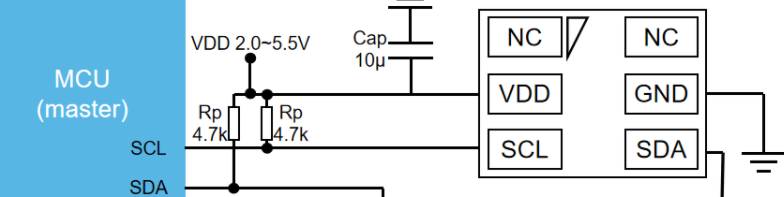
3.在右侧库原件里找到元件进行放置连接,

4.标注引脚

5.为AHT电路设置元件名,防止重复



PCB绘制
BOM表
1.点击 Reports ,然后点击 Bill of Materials

2.默认点击 Export 导出表

保存在电脑后
3.此时到保存的位置去查看,打开后显示如下

网络表
1.点击 Design 后选择 Netlist For Project,再次选择 Protel 即可生成网络表

2.工程中已有网络表 Netlist Files 文件夹,有一个 .NET 文件,
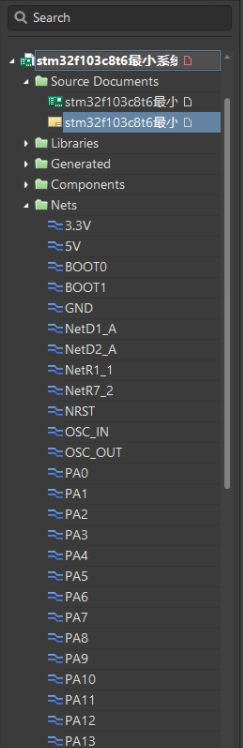
PCB板
1.在工程下新建一个PCB文件如下

保存文件,
2、在 PCB 文件下内,点击 Design ,之后选择 Import Changes From stm32f103c8t6最小系统.PrjPCB

3、向PCB图中导入原理图,

4、依次在弹出的页面进行点击
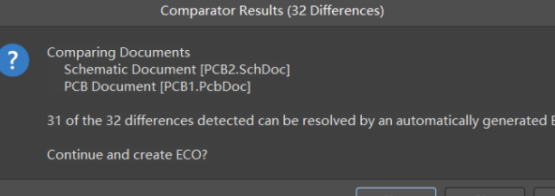


5、导入原理图原件完成,点击"Rules"进行设置


设置完成

开始给PCB进行布线,选择自动布线































 10万+
10万+











 被折叠的 条评论
为什么被折叠?
被折叠的 条评论
为什么被折叠?








